قد لا يكون Ogg Vorbis هو التنسيق الأكثر شيوعًا ، ولكن من السهل أن نرى أنه أفضل بكثير من تنسيقات الصوت الأخرى ، ولهذا السبب يتساءل العديد من محبي الموسيقى أيهما أفضل بين MP3 من حيث الجودة ، وهذا ما سنتعامل معه اليوم.
ستوضح لك هذه المقالة إجابة السؤال الذي يسأله العديد من الأشخاص حول OGG Vorbis وتشرح لك كيف يمكنك تحويل MP3 إلى OGG.
المحتويات: الجزء 1. هل OGG Vorbis أفضل من MP3؟الجزء 2. كيفية تحويل MP3 إلى OGG في VLC؟ الجزء 3. ما هو أفضل محول MP3 إلى OGG على Mac؟الجزء 4. أعلى محولات MP3 إلى OGG عبر الإنترنت
الجزء 1. هل OGG Vorbis أفضل من MP3؟
إذا كنت من محبي MP3 ، فأسف لتفجير فقاعتك ، لكن OGG فوربيس أفضل من MP3 ، على الأقل عندما يتعلق الأمر بالجودة. لكي نكون دقيقين ، يعمل OGG Vorbis بشكل أفضل من MP3 عندما يكون بسرعة 192 كيلو بت في الثانية ، ولكن إذا كانت بسرعة 128 كيلو بت في الثانية ، فإنهم يقومون بنفس الأداء تقريبًا.
علاوة على جودة الصوت ، عليك أيضًا مراعاة توفر OGG Vorbis. على الرغم من أنه لا يمكنك تنزيل أغاني MP3 وتوزيعها بسهولة بسبب حقوق النشر ، يمكنك القيام بذلك باستخدام OGG Vorbis نظرًا لأنه غير ملزم بحماية حقوق النشر ، والتي يمكن أن تكون شيئًا جيدًا أو سيئًا اعتمادًا على ما تخطط للقيام به.
ومع ذلك ، هناك أيضًا منطقة تتفوق فيها MP3 على OGG Vorbis ، وهذه هي شعبيتها. يجب أن تعلم بالفعل أن MP3 يحظى بشعبية كبيرة من OGG Vorbis ، مما يعني أن المزيد من مشغلات الوسائط تدعم MP3. لذلك إذا كنت تريد تحويل تنسيقات ملفات أخرى مثل MOV إلى MP3 ، إذن هذا دليل هو لك.
بعبارة أخرى ، المعركة عبارة عن تعادل ، ولكن اعتمادًا على هدفك ، قد يختلف الفائز في هذه المسابقة. إذا كنت تريد الجودة ، بالطبع ، تفضل OGG على MP3.
لحسن الحظ ، هناك عدة طرق لتحويل MP3 إلى OGG ، لكننا سنبدأ بطريقة بسيطة.
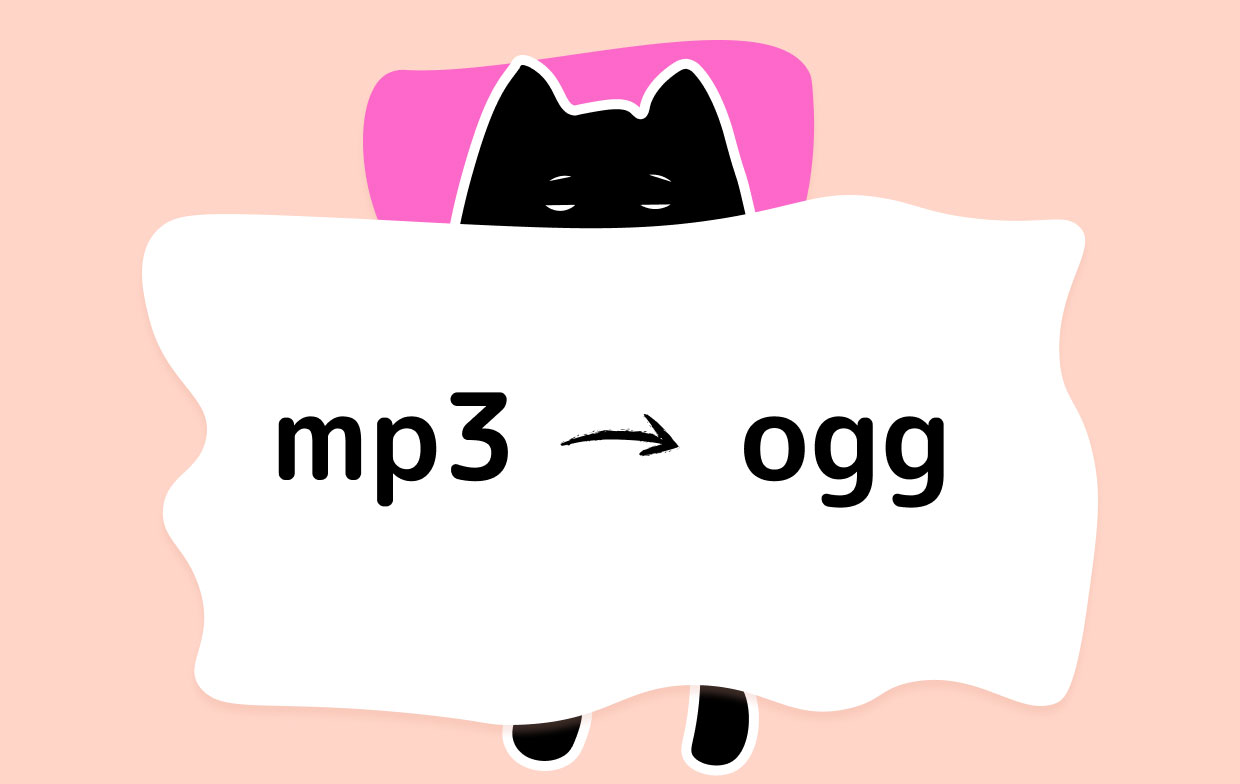
الجزء 2. كيفية تحويل MP3 إلى OGG في VLC؟
ربما سمعت عن VLC من قبل. يرمز VLC إلى VideoLAN Client وهو مشغل وسائط ، لذلك من المفاجئ جدًا معرفة أن VLC لديه القدرة على تحويل MP3 إلى OGG Vorbis. على أي حال ، إليك الخطوات التي عليك اتباعها:
- افتح برنامج VLC على جهاز الكمبيوتر الخاص بك.
- انقر فوق الوسائط من شريط القائمة.
- حدد تحويل / دفق من القائمة الناتجة.
- انقر فوق الزر Add… من النافذة المنبثقة وحدد موقع ملفات MP3 التي تريد تحويلها. بعد ذلك ، انقر فوق الزر "تحويل / حفظ".
- سيتم نقلك بعد ذلك إلى نافذة جديدة حيث يمكنك تغيير التنسيق. ما عليك سوى تحديد Audio - Vorbis (OGG) ، ثم انقر فوق Start لبدء العملية.

على الرغم من أنه يجب أن تحظى VLC بفرصة نجاح أعلى من مشغلات الوسائط الأخرى عندما يتعلق الأمر بالتحويل ، فلا يزال يتعذر عليك ضمان نجاح عملية التحويل.
نظرًا لأن VLC هو في الأصل مشغل وسائط ، فستكون هناك حدود. إذا كنت تريد ضمان النجاح ، فقد ترغب في البحث عن محولات الجهات الخارجية بدلاً من ذلك.
الجزء 3. ما هو أفضل محول MP3 إلى OGG على Mac؟
إذا كنت تبحث عن أفضل محول على ماك، قد ترغب في النظر فيه محول الفيديو iMyMac—برنامج يدعم العديد من التنسيقات ويتحول بسرعة أكبر من غيره. فيما يلي بعض ميزاته ، إذا كنت تريد معرفة المزيد عنها:
- التنسيقات المدعومة. يُعرف iMyMac Video Converter بتعدد استخداماته لأنه يدعم أكثر من 300 تنسيق من التنسيقات الشائعة مثل MP3 و MP4 و WAV وحتى التنسيقات التي لا تحظى بشعبية مثل OGG Vorbis وما شابه.
- تقنية التسريع. نظرًا لتقنية تسريع الأجهزة ، فإن iMyMac Video Converter قادر على تحويل الملفات أسرع بست مرات من معظم البرامج.
- تعديل معدل البت. من الممكن أيضًا استخدام iMyMac Video Converter لتعديل أو تغيير معدل البت لملفات الصوت الخاصة بك ، وهو أمر سهل للغاية نظرًا لأن OGG Vorbis يعمل بشكل أفضل عندما يتم ضبط معدل البت على 198 كيلو بت في الثانية.
- يدعم العديد من الأجهزة. إذا كنت تبحث عن رحلة سليمة باستخدام هاتفك الذكي ، فأنت محظوظ ، لأن الملفات القادمة من iMyMac Video Converter يمكن تشغيلها على معظم أجهزة Android وحتى iOS.
إذا كنت تعتقد أن iMyMac Video Converter هو خيارك الأفضل ، فإليك الخطوات الخاصة بكيفية تحويل MP3 إلى OGG:
الخطوة 1. حدد ملفات MP3 لإضافتها
افتح iMyMac Video Converter على كمبيوتر Mac الخاص بك. انقر فوق الزر "إضافة مقاطع فيديو أو صوتيات متعددة" الموجود في الزاوية العلوية اليسرى من النافذة وحدد موقع الملفات الضرورية.

الخطوة 2. حدد تنسيق OGG
سيؤدي النقر فوق "تحويل التنسيق" إلى ظهور قائمة بها خيارات متعددة ، ويجب أن يكون أحدها OGG. حدد خيار OGG وانقر فوق حفظ للمتابعة.

الخطوة 3. تحويل MP3 إلى OGG
انقر فوق الزر "تحويل" لبدء تحويل ملفاتك. عند اكتمال العملية ، اعرض الملفات المحولة في "المشاريع الأخيرة".

الجزء 4. أعلى محولات MP3 إلى OGG عبر الإنترنت
لديك أيضًا خيار استخدام المحولات عبر الإنترنت إذا كنت لا ترغب في تثبيت أي برنامج تابع لجهة خارجية. على الرغم من أنه سيتعين عليك التعديل ، فقد يكون هذا هو خيارك الوحيد إذا لم يكن لديك مساحة كافية لتثبيت البرنامج على جهاز الكمبيوتر الخاص بك. فيما يلي قائمة بأفضل المحولات عبر الإنترنت التي يمكن أن نجدها على الإنترنت.
1. إيفانو
لا يتمتع Evano بشعبية مثل المحولات الأخرى عبر الإنترنت ، لكنه لا يزال محولًا رائعًا من MP3 إلى OGG ، ويرجع ذلك أساسًا إلى تصميمه البسيط والجمالي. الشيء الآخر الذي نحبه في هذا المحول هو أنه أثناء التمرير لأسفل ، سترى معلومات حول التنسيقات المتضمنة في التحويل ، حتى تتمكن من معرفة المزيد حول التنسيقات.
2. Zamzar
تعد Zamzar من بين أشهر المحولات عبر الإنترنت على الإنترنت ، وهذا ليس مفاجئًا حقًا ، لا سيما بالنظر إلى كيفية اتصاله بالإنترنت لمدة 15 عامًا تقريبًا. أيضًا ، تمامًا مثل Evano ، يوفر معلومات حول التنسيقات مثل التاريخ وما شابه. توجد أيضًا منطقة منفصلة للإرشادات الخاصة بكيفية استخدام المحول.
3. تحويل الانترنت
إذا كنت تفضل أدوات بسيطة حقًا ، فقد يعجبك موقع التحويل عبر الإنترنت. في هذا الموقع ، لن ترى الكثير من الألوان لأنه يتكون في الغالب من نص. ومع ذلك ، فهذه أيضًا إحدى مزايا موقع الويب هذا ، حيث يسهل العثور على ما تبحث عنه نظرًا لقلة عوامل التشتيت.
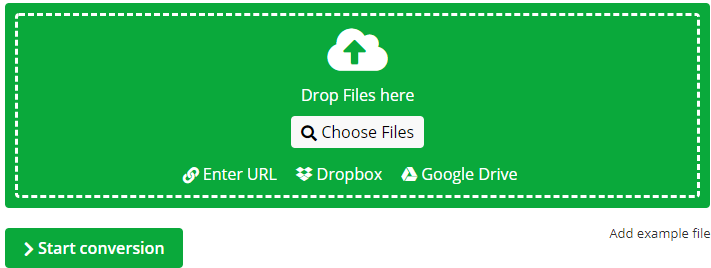
4. تحويل
Convertio هي واحدة من المفضلة لدينا بسبب مظهرها. إنه أمر بسيط بما يكفي بحيث يمكنك العثور على ما تبحث عنه بسهولة مثل التحويل عبر الإنترنت ، ولكنه أنيق أيضًا بحيث لا يمكنك إلا الإعجاب بجمالياته. بالإضافة إلى ذلك ، يمكنك تغيير خصائص الملفات مثل معدل البت وحتى الجودة.



